Slik beskytter du datamaskinen mot hackere, spionprogrammer og virus
Denne artikkelen har blitt inspirert av en situasjon jeg kjørte inn i mens jeg besøkte en fetter i India. Siden jeg er i IT-feltet, spurte hun meg om å se på datamaskinen hennes siden det virket "morsomt". Den "morsomme" delen var at datamaskinen automatisk ville starte igjen når du prøvde å installere noe programvare på det eller laste ned et hvilket som helst program fra Internett.
Det første jeg la merke til var at det ikke var installert antivirusprogramvare på datamaskinen, så mitt første mål var å installere et antivirusprogram og se etter virus. Men det viruset som allerede var på datamaskinen, ville ikke la meg installere eller laste ned noe! Smart virus! For å lage en lang historie kort (og jeg mener en lang historie), var det 2256 virus på datamaskinen og 110 forekomster av spyware og malware. Jeg har aldri engang hørt om et så latterlig antall virus på en datamaskin før!

De fleste virusene på datamaskinen var skjult i filer som ble lastet ned fra Internett: sanger, videoer og filmer. Jeg ble utrolig overrasket over at datamaskinen varte i 2 år med så mange virus! Så jeg ga kjære kusine en seriøs leksjon i hvordan jeg beskytter datamaskinen mot farene ved Internett, og jeg vil gå gjennom dem her for alle andre som kan være interessert!
Dette er på ingen måte en omfattende liste, så hvis du har noen forslag, vær så snill å kommentere, og jeg legger til dem på!
Fremgangsmåte for å unngå virus og skadelig programvare
1. Installer Anti-Virus Software - Dette bør ikke engang være oppført fordi hvis du ikke har noen antivirusprogram installert, ber du om problemer! Hvis grunnen til at du ikke installerer antivirusprogramvare er fordi den er for dyr, kan den grunnen bli skutt ned fordi det finnes flere gratis anti-virusprogrammer der ute som betraktes som bedre enn kommersielle programvarepakker. Her er noen av de mest populære:
Avira - Avira har en gratis versjon som ble rangert som nr. 3 i 2014 for å oppdage virus.
Bitdefender - Bitdefender hadde den nest høyeste deteksjonsgraden, og de har også en gratis utgave.
Panda Anti-Virus - I 2014-virusdeteksjonstester hadde Panda anti-virus en deteksjonsrate på 99, 9%. Dette var det høyeste ut av over 25 + antivirusprogrammer. Det er ikke gratis, men jeg nevnte det på grunn av sin topplassering.
Kaspersky Anti-Virus - Ikke gratis, men i topp 5 med hensyn til deteksjonsfrekvens.
I tillegg til antivirusprogramvare, bør du installere et anti-malware-program og det beste er MalwareBytes Anti-Malware Free. Det ble testet i 2014 og gjorde den beste jobben av 10 produkter, hvorav mange ikke var gratis.
2. Oppdater all programvare - Installere et antivirusprogram av seg selv er ikke nok. Det er hundrevis av nye trusler som finnes daglig, og anti-virusprogrammene løser oppdateringer regelmessig for å bekjempe disse nye truslene. Sørg for at antivirusprogrammet ditt er oppdatert automatisk slik at du ikke trenger å stole på minnet ditt for å gjøre det. Også dette gjelder for all programvare på datamaskinen din. Den viktigste programvaren for å holde deg oppdatert er Windows-operativsystemet. Det er viktig å ha automatiske oppdateringer slått på og satt til å laste ned og installere oppdateringer automatisk.
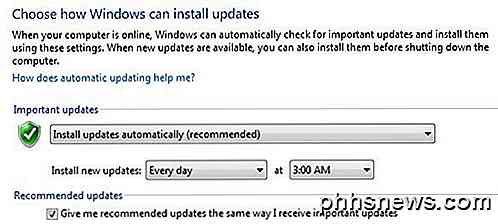
3. Installer kun Trusted Software - Hvis du ikke er sikker på hva et programvaren gjør fra sitt navn, må du ikke installere det. Også, ikke installer noe du ikke hadde tenkt å installere i utgangspunktet. Noen ganger vil programmene be deg om å installere andre programmer under installasjonen av det opprinnelige programmet. Vær forsiktig med det fordi det er vanligvis spyware. Hvis du installerer programvare fra store navnesider som Microsoft eller Adobe, er du god. For noe annet, bør du først få det skannet. Den enkleste måten å gjøre dette på er å bruke et elektronisk verktøy som VirusTotal, som lar deg laste opp en fil for skanning eller lar deg skrive inn nettadressen du vil sjekke.
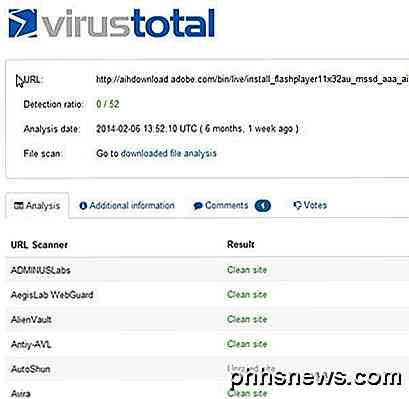
4. Unngå P2P File Sharing Software - Hvis du bruker den med stor forsiktighet, er P2P-programvaren ganske nyttig for filmer, sanger og programvare, men hvis du ikke er veldig teknisk kunnskapsrik, kan du ende opp med å laste ned en sang som har en tastetrykkslogger knyttet til det som vil sende alt du skriver til en annen datamaskin over Internett. Det er nesten umulig å fortelle at dette skjer, med mindre anti-virus eller anti-spyware-programmer plukker opp det i sine skanninger. Hvis du ikke vet hva du gjør, ikke prøv å torrent.
5. Slett ukjente e- poster - Hvis du mottar e-post fra tilfeldige personer, ikke bry deg om å åpne e-posten, bare slett den. Hvis du er i tvil etter å ha lest navnet og emnet, er det sannsynligvis ikke noen du kjenner. Aldri last ned eller åpne vedlegg med mindre du er sikker på at den er fra noen du kjenner. Gi personen en samtale raskt og spør dem om du ikke er sikker. De fleste store selskaper som du oppretter onlinekontoer med, vil ikke sende deg vedlegg med mindre du spesifikt ber dem om deres nettsted. Vær også forsiktig med eventuelle e-poster fra nettsteder som utgir seg for å være banker, auksjonssteder, etc., og be om å bekrefte bankkontoinformasjon eller adresseinformasjon. Ingen bank gjør det.
Også hackere prøver å bytte på dine følelser. Hvis noe høres for godt ut til å være sant, det vil si at du vant litt penger eller gratis ferie, er det sannsynligvis. For det andre, hvis du får noen e-post fra IRS eller politiet eller en advokat eller noen andre som prøver å skremme deg, ikke ta panikk og begynn å gi ut informasjon. Disse er alle vanligvis svindel fordi ingen offisiell byrå sender e-post til folk om alvorlige problemer.
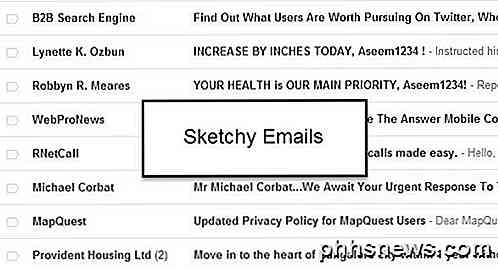
6. Ikke klikk på annonser - unngå å klikke på annonser hvis du kan. Spesielt de annonsene hvor noe flyr rundt, og hvis du skyter anda, vinner du en premie! Annonsene er blitt mer sofistikerte fordi de prøver å gjøre annonsen interaktiv slik at du vil bli fristet til å spille den som et spill.
7. Kjør virusskanninger regelmessig - Hvis du ikke er i humør for å skanne hver dag, må du minst skanne en gang i uken. Faktisk, sett opp en tidsplan for datamaskinen din i antivirusprogrammet for å kjøre en skanning sent på kvelden eller når du ikke bruker datamaskinen og på den måten vil du ikke bli plaget av en sakte datamaskin.
8. Vær forsiktig med det du legger til på datamaskinen din - Dette er en mer vanlig måte å overføre virus på enn du kanskje tror. Alle har nå en USB-flashpinne som de bærer rundt på nøkkelkjeder, klar til å smitte inn i hvilken som helst datamaskin. Men hvem vet hva virusene er på vennernes datamaskiner og som ved et uhell ble overført til USB-pinnen. Mange virusprogrammer vil automatisk starte når USB-pinnen blir satt inn i datamaskinen, slik at du ikke engang må åpne eller laste ned noen av filene som skal infiseres.
9. Unngå skyggelagte nettsteder - Hvis du trenger å se på porno, så sørg for at du gjør det i et virtuelt miljø. Du vil DEFINITIVT få et virus eller spionprogram hvis du surfer porno nettsteder på datamaskinen. Virtualisering lar deg i utgangspunktet kjøre programmer som Internet Explorer i et virtuelt miljø som ikke påvirker ditt nåværende operativsystem. Hvis du vil finne ut mer, søk etter "Virtual PC" eller "VMware" i Google. Ellers unngå å gå til skyggefulle nettsteder! Se også artiklene mine om Hyper-V og VMware Fusion.
10. Slå på eller installer en brannmur - Hvis du kjører Windows eller Mac, må du kontrollere at brannmuren er slått på. En brannmur hindrer hackere fra å få tilgang til datamaskinen din ved å begrense antall porter som er åpne for publikum. Også, når du kjøper en trådløs ruter, må du kontrollere at den har en innebygd brannmur. Å ha en programvare og maskinvare brannmur er bedre enn bare å ha den ene eller den andre.
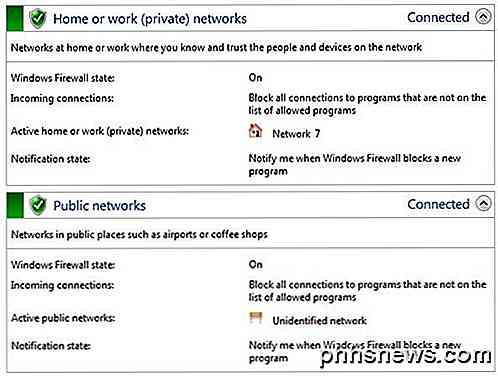
11. Sikre ditt trådløse nettverk - De fleste trådløse rutere er satt til ingen sikkerhet når du installerer dem. Pass på å logge deg på ruteren og sett minst den grunnleggende sikkerheten som krever et passord. Det finnes sterkere krypteringsalternativer, men hvis du ikke forstår dem, sett du bare et passord på ruteren og det trådløse nettverket, ellers kan alle koble til hjemmenettverket ditt og endre alle innstillingene.
12. Bruk et komplekst passord for innlogging - Dette betyr at du allerede har et passord for å logge inn på datamaskinen. Ikke å ha et passord i det hele tatt, er ikke en god ide. Opprett et passord for alle brukerkontoer og sørg for at det er komplekst. Kompleks betyr at den skal ha tall, store bokstaver, små bokstaver og symboler. Dette gjør det vanskeligere for en hacker å komme inn i datamaskinen.
13. Bruk Two Factor Authentication - Mange online-tjenester lar deg nå aktivere to faktorautentisering, noe som betyr at du må skrive inn en kode i tillegg til passordet ditt når du logger inn. Dette gjør kontoen din mye tryggere, selv om den legger litt på ulempe. Du bør aktivere den på alle de store tjenestene som Facebook, Google, Apple, Microsoft, etc. Sjekk ut artikkelen min om å konfigurere to faktorautentisering og riktig konfigurere den.
14. Bruk kryptering når det er mulig - Selv om noen er i stand til å stjele dataene dine eller overvåke Internett-tilkoblingen, kan kryptering forhindre at hackeren kan lese noen av disse opplysninger. Du kan kryptere Windows eller OS X-harddisken, kryptere en USB-minnepinne, og til og med kryptere all webtrafikk ved hjelp av en VPN.
Hvis du følger alle trinnene ovenfor, kan du være trygg på at du vil kunne unngå 99% av Internett-truslene som er der ute. Det er egentlig et spørsmål om å være disiplinert og forsiktig i stedet for å være helt bekymringsløs når du bruker datamaskinen. Nyt!

Skal du bruke forhåndsvisningene for Windows 10 Insider?
Ved å bytte til Insider Preview-bygger av Windows 10, får du de siste endringene og funksjonene før andre Windows-brukere. Du får imidlertid også nye feil. Her er det som kjører en Insider Preview, faktisk. Generelt anbefaler vi ikke å bytte til Windows 10s Insider-forhåndsvisninger på hoved-PCen din, eller en hvilken som helst PC du er avhengig av faktisk stabilitet fra.

3 Apps til eksternt visning av webkamera på iPad / iPhone
Jeg har et 2 år gammelt barn, og jeg har også en datamaskin i stort sett hvert rom i huset mitt. Når jeg trenger å gjøre noe i en annen del av huset, er det en virkelig smerte å måtte stoppe det jeg gjør og gå og sjekk for at datteren min ikke skal dykke av sengen.Når jeg skjønte at jeg hadde et webkamera allerede i hvert rom i huset mitt på grunn av bærbare datamaskiner, skjønte jeg at det måtte være en iPad / iPhone-app som ville la meg trådløst streame et live webcam-feed.Faktisk endte det



